
Съдържание:
- Автор John Day [email protected].
- Public 2024-01-30 07:54.
- Последно модифициран 2025-01-23 14:36.

В тази инструкция ние ви показваме как да направите верига, която показва (O) светодиодите да трепти като свещ и да реагират на интензивността на околната среда. При по -ниска интензивност на светлината е необходимо по -ниско излъчване на светлина от източниците на светлина. С това приложение можете да изградите своя собствена трептяща светлина за свещи, за да създадете удобна и приятна домашна лампа за допълнителна атмосфера. Можете да опитате да замените светодиодите с OLED, ако имате компонентите (В момента те са трудни за получаване поради цената и зародиша на технологията). Тази нова технология ще бъде бъдещето на твърдотелното осветление.
Стъпка 1: Стъпка 1: Съберете компоненти

Съберете компонентите:
1x Arduino Uno + USB кабел
1x платка
3x резистор 330R
1x 220R резистор
1x фото резистор
10x кабел
Стъпка 2: Стъпка 2: Настройте своя Arduino Breadboard

Настройте своя arduino макет според изображението.
Стъпка 3: Стъпка 3: Качете кода
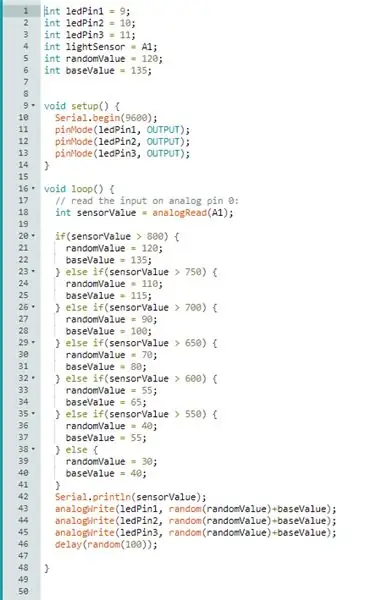
Качете следния код. Стойностите могат да бъдат коригирани или добавени за различни желани резултати.
int ledPin1 = 9; int ledPin2 = 10; int ledPin3 = 11; int lightSensor = A1; int randomValue = 120; int baseValue = 135;
void setup () {// инициализира серийна комуникация при 9600 бита в секунда: Serial.begin (9600); pinMode (ledPin1, OUTPUT); pinMode (ledPin2, OUTPUT); pinMode (ledPin3, OUTPUT); }
// цикълът на цикъла работи отново и отново завинаги: void loop () {// чете входа на аналоговия щифт 0: int sensorValue = analogRead (A1); if (sensorValue> 800) {randomValue = 120; baseValue = 135; } else if (sensorValue> 750) {randomValue = 110; baseValue = 115; } else if (sensorValue> 700) {randomValue = 90; baseValue = 100; } else if (sensorValue> 650) {randomValue = 70; baseValue = 80; } else if (sensorValue> 600) {randomValue = 55; baseValue = 65; } else if (sensorValue> 550) {randomValue = 40; baseValue = 55; } else {randomValue = 30; baseValue = 40; } // отпечатате прочетената стойност: Serial.println (sensorValue); analogWrite (ledPin1, random (randomValue)+baseValue); analogWrite (ledPin2, random (randomValue)+baseValue); analogWrite (ledPin3, random (randomValue)+baseValue); забавяне (произволно (100)); }
Стъпка 4: Стъпка 4: Проверете резултата


Проверете дали светодиодът (O) мига като свещ и реагирайте върху интензитета на светлината на околната среда.
Препоръчано:
Светеща китара за промяна на цвета: 49 стъпки (със снимки)

Светеща китара за промяна на цвета: В кралството на рокендрола е важно да се отличите. С милиони хора в този свят, които могат да свирят на китара, просто да свириш добре просто няма да го отрежеш. Имате нужда от нещо допълнително, за да се издигнете като рок бог. Помислете за този гу
Контрол на щорите с ESP8266, Google Home и Openhab интеграция и уеб контрол: 5 стъпки (със снимки)

Контрол на щори с ESP8266, интегриране и уебконтрол на Google Home и Openhab: В тази инструкция ще ви покажа как добавих автоматизация към моите щори. Исках да мога да добавя и премахвам автоматизацията, така че цялата инсталация е закрепена. Основните части са: Стъпков двигател Стъпков шофьор, управляван от bij ESP-01 Gear и монтаж
Контрол на яркостта ШИМ базиран LED контрол с помощта на бутони, Raspberry Pi и надраскване: 8 стъпки (със снимки)

Контрол на яркостта PWM управление на LED управление с помощта на бутони, Raspberry Pi и Scratch: Опитвах се да намеря начин да обясня как PWM работи на моите ученици, затова си поставих задачата да се опитам да контролирам яркостта на светодиода с помощта на 2 бутона - единият бутон увеличава яркостта на светодиода, а другият го затъмнява. Към програмата
Измервател на интензитета на светлината без програмиране .: 7 стъпки (със снимки)
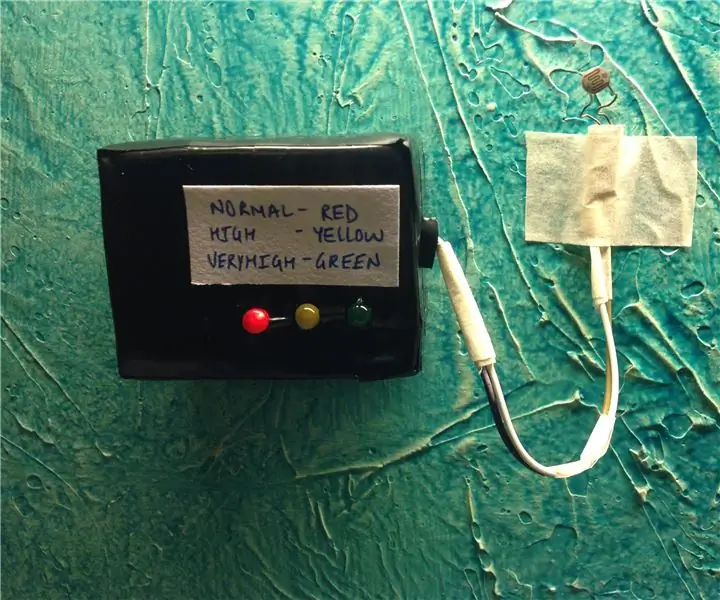
Измервател на интензитета на светлината без програмиране .: Тази инструкция е свързана с направата на основен измервател на интензитета на светлината, без да се използва Arduino или друг микроконтролер или програмиране. Измервателят на интензитета на светлината показва различни нива на интензивност на светлината с различни цветове на светодиодите. Червеният светодиод
Кутия за годежен пръстен със светеща LED светлина: 9 стъпки (със снимки)

Кутия за годежен пръстен със светеща LED светлина: Взех най-важното решение в живота си: да помоля приятелката си да се ожени за мен. Тъй като моето момиче е перфектно, намерих перфектния годежен пръстен за нея с идеалния размер, който да пасне на безименния й пръст и добави перфектния камък, така че да я накара да
